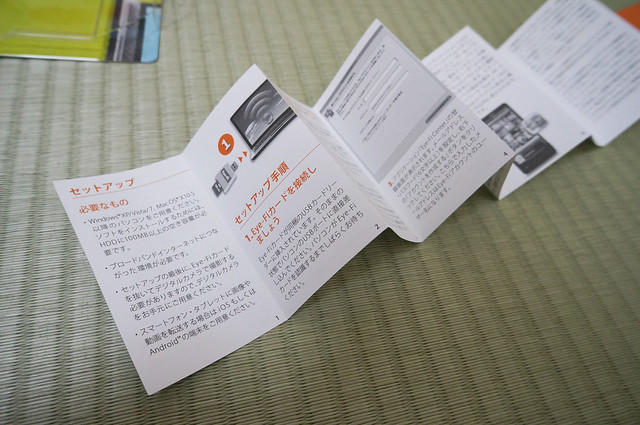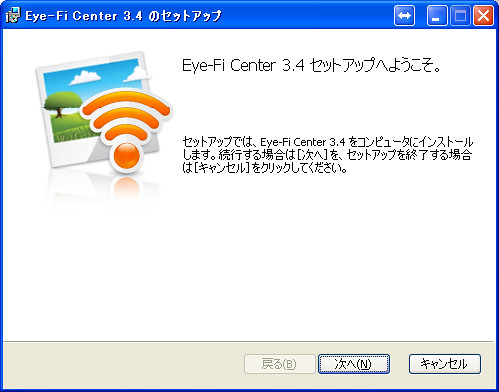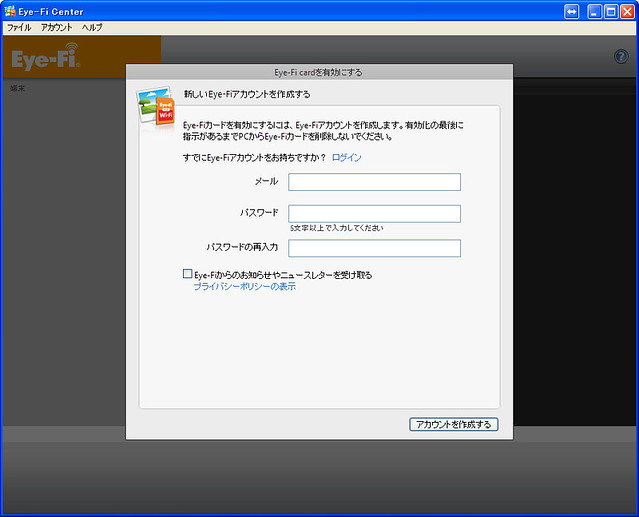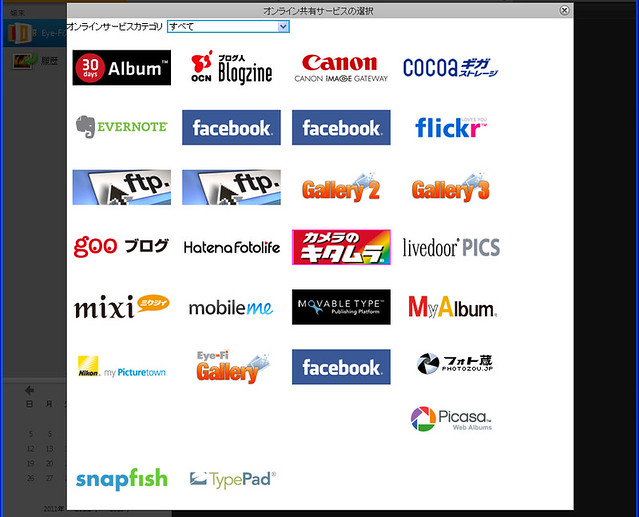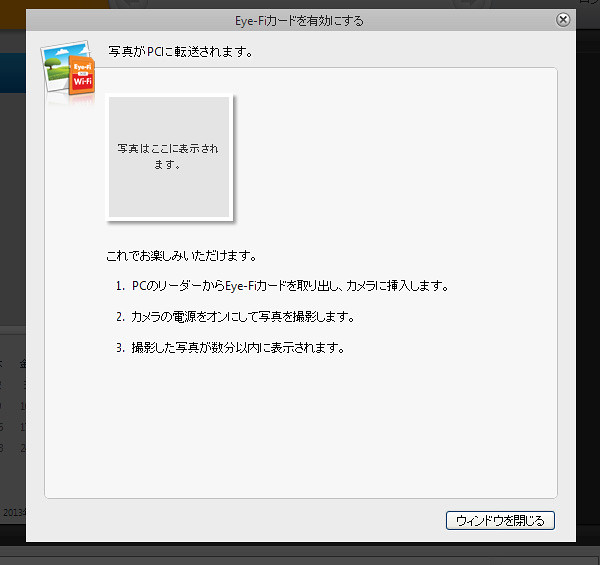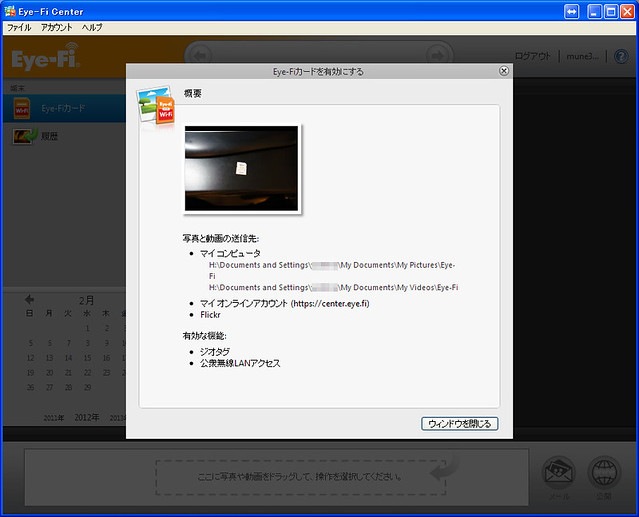記事として書くのは遅くなったけど、2月のとれるカメラバッグイベントの
じゃんけん大会で見事勝利!
「とれるカメラバッグ」のユーザーイベントが楽しすぎた! #torecame0216 | むねさだブログ
賞品として「Eye-Fi Pro X2 8GB」を頂ました!
ずっと気になっていた商品なのでメチャクチャ嬉しい!
テンション上がりまくりで帰宅後早速セッティングしてみました。
そもそもこの、Eye-Fiカード。
どういうことが出来るかというと、形状は見ての通りSDカードと全く一緒。
これをデジカメに入れて撮影すると、
Wi-Fi(無線LAN)経由で、パソコンやiPhoneやAndroidスマホにデータがすぐに移せる。というものです。
つまり、今までのように撮影後にパソコンにつないで、データを取り出す という作業をしなくても良くなるんです。
ということで、使えるようにする為のインストールから初期設定までをご紹介。
■インストールまで
これを開封すると中からEye-Fiカード本体と、専用カードリーダーが入っています。

パッケージには直感的に、これをPCに挿せばよいことがイラストで描かれています。
こういう実用的な表示は良いですねー。分かりやすい。
カードリーダーにEye-Fiカードが刺さった状態でパッケージしてあるので本当に挿すだけ。

分厚くないので、読む気になるのも良い感じ。
早速、カードリーダーをPCのUSBに挿して見ました。
画面上の説明を読みながら、次へ 次へ と押していくとインストールは完了。
インストールはカンタンに済みました。
■初期設定
次に、Eye-Fiアカウントを作成して、どこに写真をアップロードするかなどを決めていきます。
まずは、アカウント作成。
メールアドレスとパスワードを入力して「アカウントを作成する」を押します。
次に、写真をどこに保存するかを設定していきます。
まずは、
・マイコンピュータ
・自分のモバイル端末(iOS/Android)
の選択をします。
僕の場合は、とりあえず「マイコンピュータ」を選択しました。
(のちにモバイル端末に変更しました)
そして次に、オンライン共有サービスへの連携について設定します。
これだけのオンラインサービスから自分の好きな場所を選択することが出来ます。
もちろん、「オンラインに写真を置くのは抵抗があるなー」という人は、
「後で選択する」を選んでおけば、この項目はスキップできますのでご安心を。
僕の場合はFlickrを選択。
公開範囲も選べるので、「家族のみ閲覧可能」を選択しておきました。
すると、一連の設定は完了。
最後にEye-Fiカードを有効にする設定を行います。
このままEye-Fiカードを取り出して、カメラに挿入し、写真を撮ると。。。
はい!このように自動的に写真がアップロードされました。
今までのように、
カメラで撮影⇒SDカードを抜き取る⇒カードリーダーに入れる⇒PCに接続⇒エクスプローラから写真を選択⇒コピー
という一連の作業が自動的に行われてる!これは凄い画期的~!
このEye-Fiカードを入手してからは、
メインのSDカードは予備のSDカードへと変わり、常にこのEye-Fiカードを挿して撮影しています。
ちなみに、Eye-Fiカードには3種類のグレードがありますがこのカードは一番上のカード。
このカードにはジオタグという機能が付いています。
街中などで撮影した写真は、その場で近くの無線LAN基地局を認識し、それによって
どのあたりで撮影したか、のGPS情報を自動で付属してくれるのです。
旅行の際など自動的に位置情報が付くととても楽しいですよ。
どうせ買うならば、少し奮発してこのEye-Fi Pro X2 8GBを買うのが断然おススメです。
■わんぱくブロガーからの一言
・今まで仕方なしに行っていた面倒なことが、自動で出来るって素晴らしい!
・撮ったその場でiPhoneに写真が転送されるので、TwitterやFacebookに綺麗な写真をアップできる。
・ジオタグが付く、これだけでもEye-Fi Pro X2 8GBを使う意味がある!
飲食店の料理を撮影する時は、Eye-Fiカード+NEX-5N+MCクローズアップレンズ の組み合わせが最強。